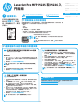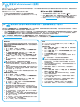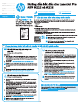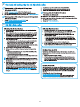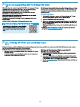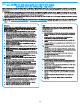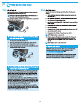HP LaserJet Pro MFP M225, M226 - Getting Started Guide
23
印表機包含「掃描到電子郵件」和「掃描到網路資料夾」功能,可以掃描檔案,再將掃描結果當做電子郵件附件傳送,或儲存在網路上的資料夾中。 印表機必
須已連接至有線或無線網路。若要設定這些選項,請先取得下列資訊:
• 設定「掃描到電子郵件」功能時,要取得 SMTP 伺服器名稱、SMTP 連接埠號碼和驗證資訊。請聯絡電子郵件/網際網路服務供應商或系統管理員,以取得這
些資訊。透過網際網路搜尋通常可以找到 SMTP 伺服器名稱和連接埠名稱, 例如,搜尋「gmail smtp 伺服器名稱」或「yahoo smtp 伺服器名稱」等詞彙。
• 設定「掃描到網路資料夾」功能時,要確認已設定正確權限的共用網路資料夾,並且知道該資料夾在網路上的路徑。
註: 如需有關設定「掃描到電子郵件」和「掃描到網路資料夾」的說明,請參閱使用指南,或前往 www.hp.com/support/colorljMFPM225 或
www.hp.com/support/colorljMFPM226,使用關鍵字「掃描到電子郵件」或「掃描到網路資料夾」進行搜尋。
Windows
某些 HP 產品包含從軟體光碟安裝驅動程式的作業。在此安裝作業的最
後階段會提供設定掃描到資料夾和電子郵件的選項。這些設定精靈包含
基本組態的選項。
掃描到電子郵件設定精靈
1. 按一下「開始」,然後按一下「程式集」。
2. 按一下「HP」,按一下產品名稱,然後按一下「掃描到電子郵件
精靈」。
3. 在「外寄電子郵件設定檔」對話方塊中,按一下「新增」按鈕。
「掃描到電子郵件設定」對話方塊隨即開啟。
4. 在「1. Start」(1. 開始)頁面中,輸入「電子郵件地址」和「顯
示名稱」,然後按一下「下一步」。 建立安全性 PIN 碼是選用步
驟。
5. 在「 2. Authenticate」(2. 驗證)頁面中,輸入 SMTP 伺服器和連
接埠號碼。
註: 在大部分情況下,不需要變更預設連接埠號碼。
6. 如果您的電子郵件服務使用 Google™ Gmail,請選擇「Always use
secure connection (SSL/TLS)」(永遠使用安全連線 (SSL/TLS))核
取方塊。
7. 如果 SMTP 伺服器需要傳送電子郵件的驗證,請選擇「Email Log-in
Authentication」(電子郵件登入驗證)核取方塊,然後輸入使用
者 ID 和密碼。 按一下「下一步」。
8. 在「4. Finish」(4. 完成)頁面中,確認所有設定值皆正確,然後
按一下「完成」。
掃描到網路資料夾設定精靈
1. 按一下「開始」,然後按一下「程式集」。
2. 按一下「HP」,按一下產品名稱,然後按一下「掃描到網路資料
夾精靈」。
3. 在「網路資料夾設定檔」對話方塊中,按一下「新增」按鈕。
「掃描到網路資料夾設定」對話方塊隨即開啟。
4. 在「1. Start」(1. 開始)頁面中,輸入顯示名稱和目的地資料
夾,然後按一下「下一步」。
提示: 按一下「瀏覽」按鈕以尋找資料夾。
5. 若要在電腦桌面上建立網路資料夾的捷徑,請選擇「Create a
Desktop shortcut to the network folder」(建立網路資料夾的桌面
捷徑)核取方塊,然後按一下「下一步」。建立安全性 PIN 碼是選
用步驟。
6. 在「2. Authenticate」(2. 驗證)頁面中,輸入 Windows® 使用者
名稱和密碼,然後按一下「下一步」。
7. 在「3. Congure」(3. 設定)頁面中,確認預設掃描設定正確,然
後在「Filename Prex」(檔案名稱首碼)欄位中輸入檔案名稱首
碼,並按一下「下一步」。
8. 在「4. Finish」(4. 完成)頁面中,確認所有設定皆正確,然後按
一下「Save and Test」(儲存並測試)。
9. 按一下「Finish」(完成)以完成組態設定。
OS X
按一下 Dock 上的 HP Utility 圖示開啟 HP Utility,或按一下「前往」選
單,然後按兩下「HP Utility」。
掃描到電子郵件
1. 按一下「系統」標籤,然後按一下「管理」連結,將「掃描到電子
郵件」選項設定為「開啟」。
2. 按一下「掃描」標籤,按一下「外寄電子郵件設定檔」連結,然後
按一下「新增」按鈕。
3. 在「電子郵件地址」區域中,填入必要的欄位。
4. 在「SMTP Server Settings」(SMTP 伺服器設定)區域中,填入必
要的欄位。
註: 在大部分情況下,不需要變更預設連接埠號碼。
5. 如果 SMTP 伺服器需要傳送電子郵件的驗證,請填入「SMTP
Authentication」(SMTP 驗證)區域中的必要欄位。 建立安全性
PIN 碼是選用步驟。
6. 設定「E-mail Message Preferences」(電子郵件訊息偏好設定)區
域中的電子郵件偏好設定。
7. 檢閱所有資訊,然後按一下「Save and Test」(儲存並測試)。
掃描到網路資料夾
1. 按一下「系統」標籤,然後按一下「管理」連結,將「掃描到網路
資料夾」選項設定為「開啟」。
2. 按一下「掃描」標籤,確認「Network Folder Setup」(網路資料
夾設定)連結已反白顯示。
3. 在「Network Folder Conguration」(網路資料夾組態)頁面中,
按一下「新增」按鈕。
4. 在「Network Folder Conguration」(網路資料夾組態)區域中,
填入必要的欄位。 建立安全性 PIN 碼是選用步驟。
5. 在「Scan Settings」(掃描設定)區域中,填入必要的欄位。
6. 檢閱所有資訊,然後按一下「Save and Test」(儲存並測試)。
若要使用 HP ePrint via email,印表機必須符合以下要求:
• 印表機必須連線到有線或無線網路,且必須能夠存取網際網路。
• HP Web 服務必須在印表機上啟用,而且印表機必須向 HP Connected 註
冊。
啟用 HP Web 服務(僅限無線機型)
1. 在印表機控制面板的主畫面中,點選「Web 服務」 按鈕。
2. 點選「啟用 Web 服務」按鈕。印表機隨即啟用 Web 服務,然後列印資訊
頁。資訊頁包含向 HP Connected 註冊 HP 印表機所需的印表機代碼。
3. 請前往 www.hpconnected.com 建立 HP ePrint 帳戶,並完成設定程序。
透過 HP ePrint via email,您只要在任何具備電子郵件功能的裝置上,將文件當做電子郵件附件傳送至印表機的電子郵件地址即可列印該文件,即使您使用的裝
置不在同一個網路上也沒問題。
9.
設定 HP ePrint via email(選用)
10.
在網路上設定印表機的掃描功能(僅限無線機型 - 選用)